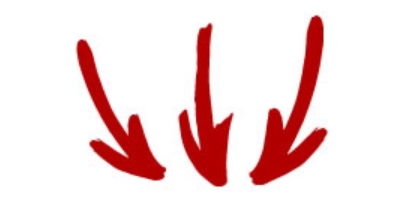終了まで残り です。


はじめまして、ヒデロー(田方 秀郎)です。
簡単に自己紹介させていただきます。
まず僕の経歴ですが、
偏差値52の並の高校に行き、
偏差値49の並の大学に進学、
社員200名ほどの中規模の会社に入社しました。
と、まさに平凡を絵に描いたような僕でした。
そんな僕ですが、会社員時代にブログを収益化するブログビジネスと出会い、副業ながら月収115万円を達成することができました。
僕のメルマガ講座では 僕が実際にブログで稼げるようになった具体的な内容 をステップごとに解説します。
また、稼ぐために必要な思考法、習慣術やステム化・資産化して作業を極限まで効率化する方法などもしっかりと伝授させていただきます。
さらに、副業から最短で独立起業して本業とするためのノウハウもお伝えします。
なお、登録していただいた方には豪華プレゼントがあります。
ここでしか手に入らない僕のオリジナルツールとレポートです。
メルマガ読者さんへのプレゼント
メルマガに登録していただいた方に次の特典をプレゼントします。
【特典1】AIで1万文字の記事を生成する方法

「マンワード」はAIに1万文字ほどの記事を書いてもらうためのノウハウです。AIに1万文字程度の長文を書いてもらうコツと、記事作成用の専用シートがセットになっています。
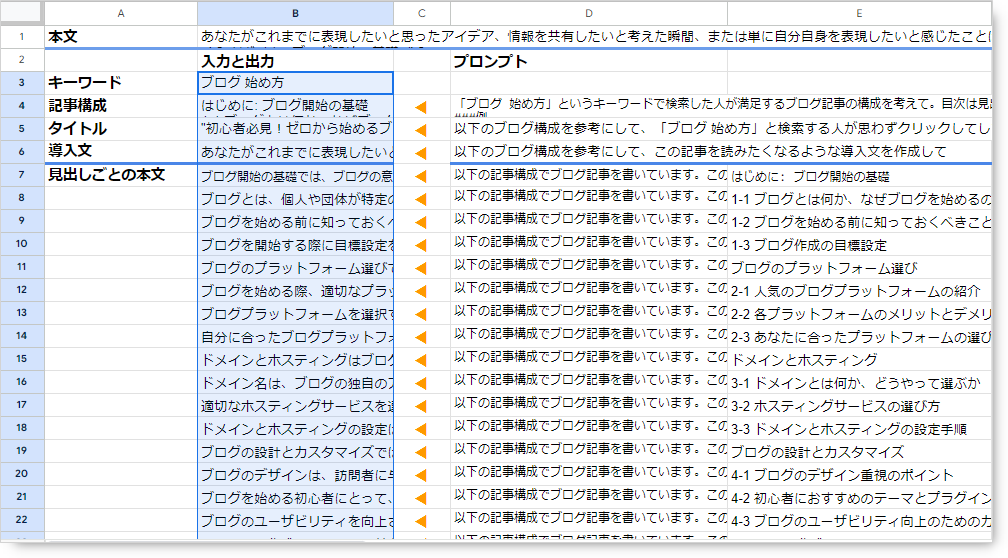
記事作成シートを利用することで作業を効率的に進められ、また次のような機能を実装することもできます。
タグ付きで出力作成した記事はタグやマークダウン付きで出力されるので、コピーしたらそのまま一気にブログ記事に貼り付けることができます。後からタグを設定するなどの煩わしさから開放されます。

AIによる記事作成は、その速度と効率性において非常に有益な手段ですが、生成されるコンテンツが時に無機質になりがちです。そこで重要な部分を見つけて装飾した形で出力するようになってます。ちなみに、重要な部分を判断するのもAIにお任せしています。
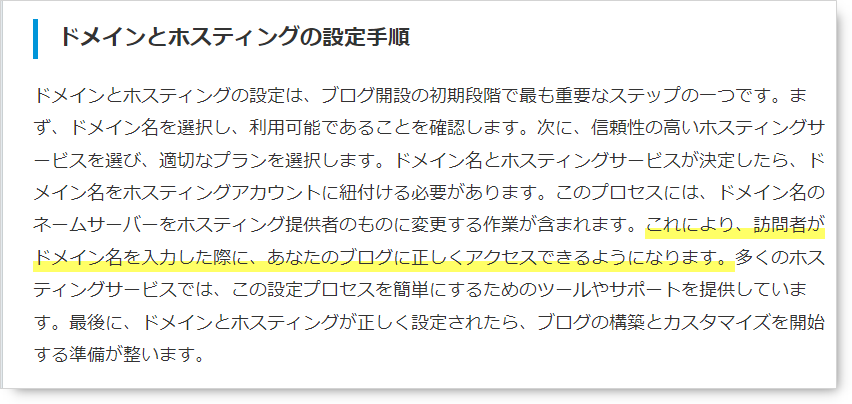
記事構成全体を考慮しながら、段落毎に記事を書いてもらうプロンプトを使用しています。記事構成を考慮しながら段階的に記事を書き進めることで、各セクションが前後の文脈としっかりと繋がり、記事全体としての流れがスムーズになります。これにより、読者が情報を順序立てて理解しやすくなる文章となり、冗長性もなく、読者からも評価の高いな記事を作成できます。
以下より「マンワード」で作成した記事をご確認ください。
■初心者必見!ゼロから始めるブログ作成ガイド:成功への第一歩
https://hidero.net/blog-guide/
【特典2】X予約投稿ツール

近年、ブログビジネスで成功するためには、ブログ記事の質を高めるだけでなく、SNSを活用することが不可欠になっています。
SNSは、ブログ記事を爆発的に拡散する力を持っています。魅力的な記事やコンテンツを投稿すれば、多くの人に見てもらうことができ、結果的にアフィリエイト収益アップにつながります。
SNSは、ブログよりもフォロワーとの距離が近く、双方向的なコミュニケーションが可能. 読者との交流を通して信頼関係を築き、熱狂的なファンを獲得することで、安定的な収益化の基盤を作ることができます。
そうは言っても「ブログを書くだけで手がいっぱいなのにSNSなんてやってられない!」なんて方も多いでしょう。
そこで、X(旧ツイッター)の予約投稿ツールを用意しました。
予約投稿ツール「エクスケ」はGoogleスプレッドシートを利用して「X」の予約投稿を行うツールです。
Googleスプレッドシートの機能を駆使し、「X」の予約投稿がこれまで以上にシンプルかつ効率的に行えるようになります。
エクスケのメリット
「エクスケ」は標準のスケジュール機能や他のツールにはない独自の強みを持っています。それは単なる予約投稿を超えた、効果的なコンテンツ配信のサポートです。以下のメリットをご確認ください。
大容量の予約でストレスフリーな運用
一度に900件以上の投稿を予約設定することが可能です。これは、例えば一年分のコンテンツを事前に計画し、自動で順次公開するような大規模なプロジェクトにも対応可能。季節ごとのキャンペーンや長期にわたる情報発信も、一度の設定で確実に配信されます。日々の運用を効率化し、余裕をもって次のコンテンツ制作や戦略立案に集中できるのが「エクスケ」の強みです。
コピペが簡単
Googleスプレッドシートを利用しているので、コピペの操作も非常に簡単です。これにより、データの転送や編集作業が驚くほどスムーズに進行します。スプレッドシートのデータはもちろん、テキストデータやCSVデータなど、大量の情報を一度に取り扱う際や、既存のデータを再利用して新しい投稿を計画するときも、煩雑な手間を感じることなく作業が可能。これは時間の節約はもちろん、作業のミスを大幅に減少させることにも繋がります。「エクスケ」の使いやすさで、あなたのコンテンツ管理が一段と効率的になります。
日付入力が簡単
入力にはGoogleスプレッドシートを使っているのでGoogleスプレッドの機能を使って日付を入力するのも簡単にできます。例えば、連続データ入力の機能を使うと毎日の投稿設定があっという間に設定できます。
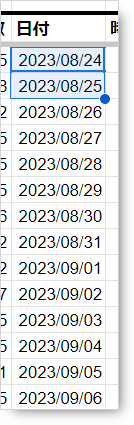
設定した時間でかんたん入力
投稿時間は自由に設定した時間をドロップダウン形式で選択入力することができます。これにより時間入力を素早く確実に行うことができます。
毎日同じ時間帯に投稿したい場合などに非常に便利です。
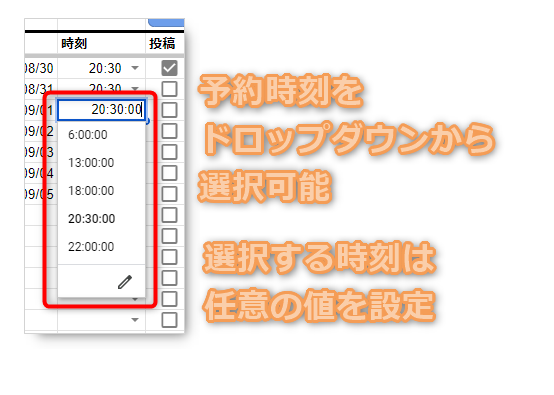
「エクスケ」は文字だけでなく、画像の投稿も非常にシンプルに行えます。今日のSNSやブログの世界で、画像はコンテンツの魅力を大幅に高める重要な要素。そのような視覚的コンテンツも、素早く予約投稿のリストに追加。これにより、読者やフォロワーに向けて、より魅力的で情報量の多い投稿を継続的に提供できます。
なお、画像はXの機能の上限である4点までアップロードできます。

「エクスケ」はXの要件に合致する文字数カウンターを装備しています。半角は0.5文字、全角は1文字として正確にカウントされます。これにより、文字数制限やフォーマットが求められる場面でも、オーバーやショートすることなく、ピッタリのコンテンツを投稿することが可能となります。特に頻繁に大量のテキストを扱う場合、この機能は非常に役立ちます。文字数に関する推測や不安から解放され、より確実で効率的なテキスト作成をサポートします。「エクスケ」で、一貫した品質のコンテンツを維持しましょう。
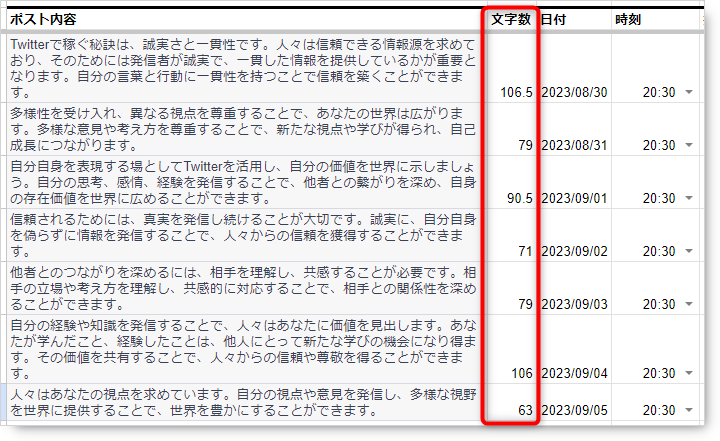
「エクスケ」を使用すると、ポストした情報は自動的に履歴として残ります。この機能は、過去の投稿を振り返るだけでなく様々な方法でのデータ活用を促進します。
データ参照
過去の投稿内容やタイミングを瞬時に確認できます。これは、以前のコンテンツがどのような反響を得たかを分析する際や、類似の内容を再度投稿する際の参考として有効です。
データの再編集・再利用
既存のデータをベースに、新しいコンテンツを迅速に作成することができます。これにより、同じテーマや内容の投稿を繰り返す場合も、時間の節約と効率的な作業が可能となります。
コンテンツのトレンド分析
履歴データを通じて、過去の投稿トピックや頻度、反応などのトレンドを分析することで、今後のコンテンツ戦略の参考として活用することができます。
履歴の活用は、単に過去の情報を保存するだけでなく、将来的なコンテンツ作成や戦略策定の大きなサポートとなります。「エクスケ」でデータの価値を最大限に引き出すことができます。
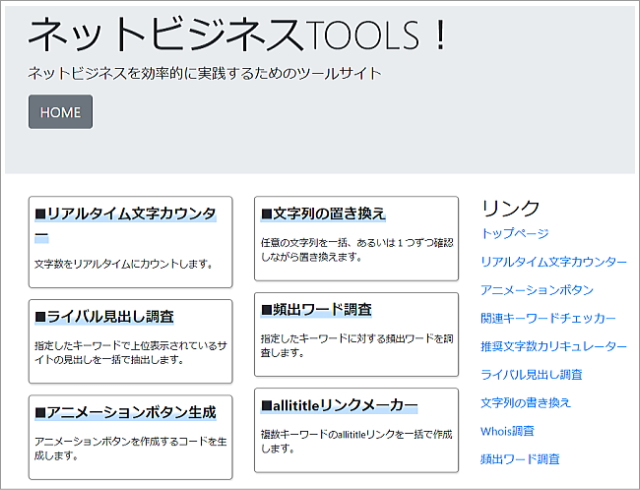
僕が作成したツールサイトに招待します。
インターネット上のWebサイトとして提供しているツールなのでどこからでもアクセス可能です。注目して欲しいのは、ブログで収益化するために特化したツールを取り揃えているという点です。
僕が115万円稼ぐために実際に必要と感じたツール群となっています。ここで、いくつか例を紹介しましょう。
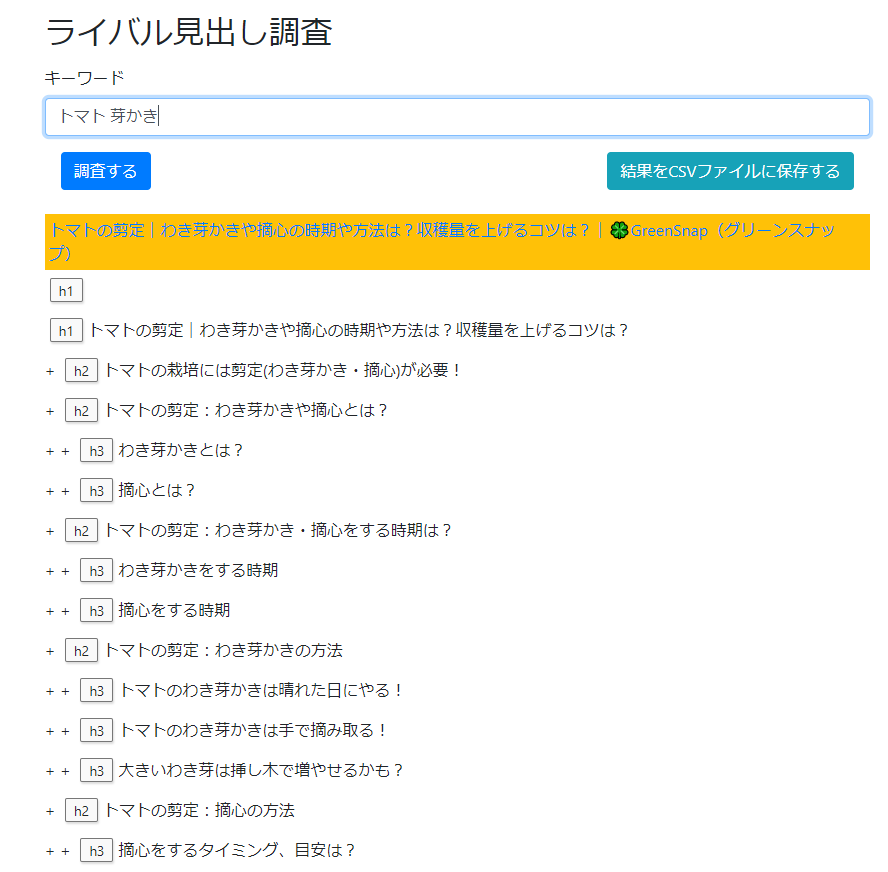 指定したキーワードでの検索した結果の上位10記事の見出しタグを一括抽出するツールです。
指定したキーワードでの検索した結果の上位10記事の見出しタグを一括抽出するツールです。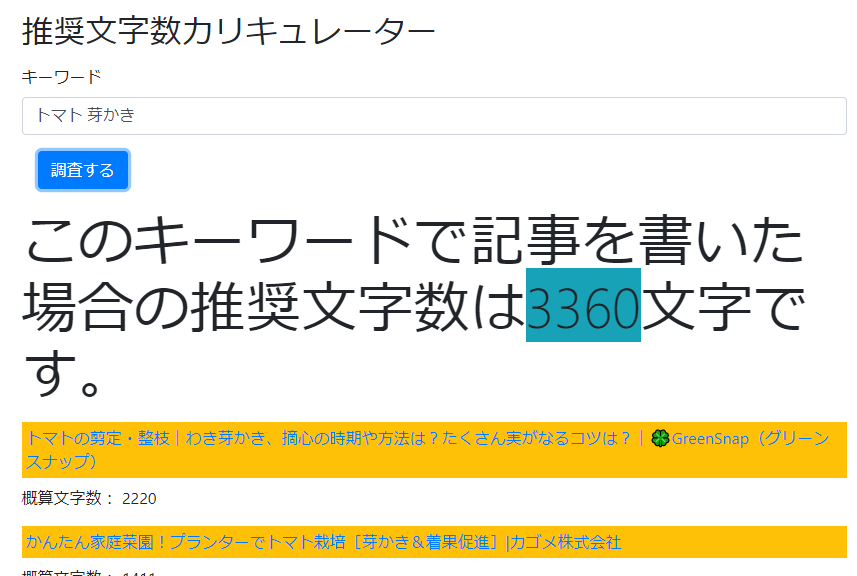 指定したキーワードで記事を書く際に、上位表示するための推奨文字数を算出するツールです。
指定したキーワードで記事を書く際に、上位表示するための推奨文字数を算出するツールです。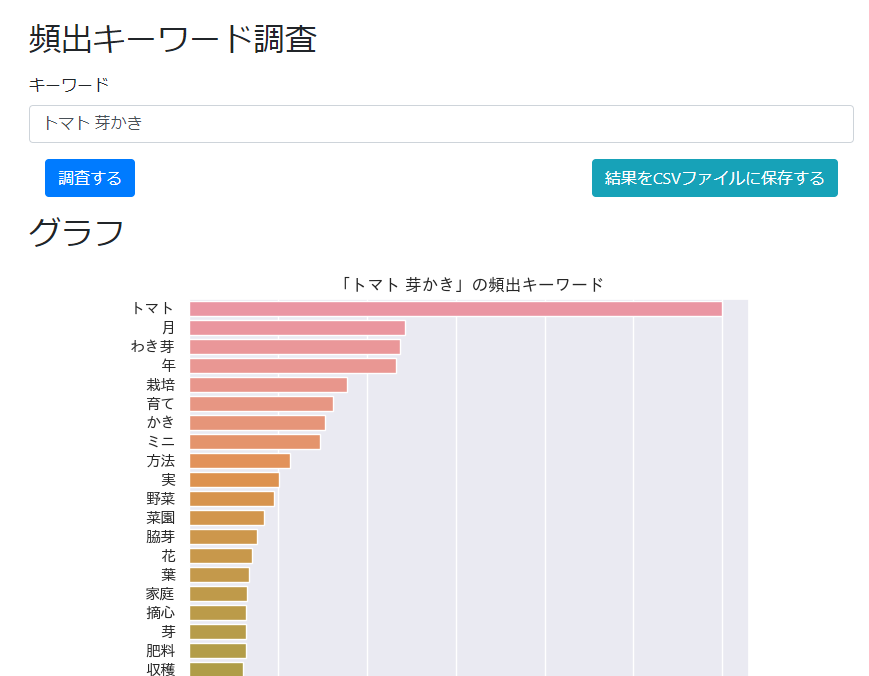 指定したキーワードでの検索した結果の上位10記事でよく使われているワードを抽出するツールです。
指定したキーワードでの検索した結果の上位10記事でよく使われているワードを抽出するツールです。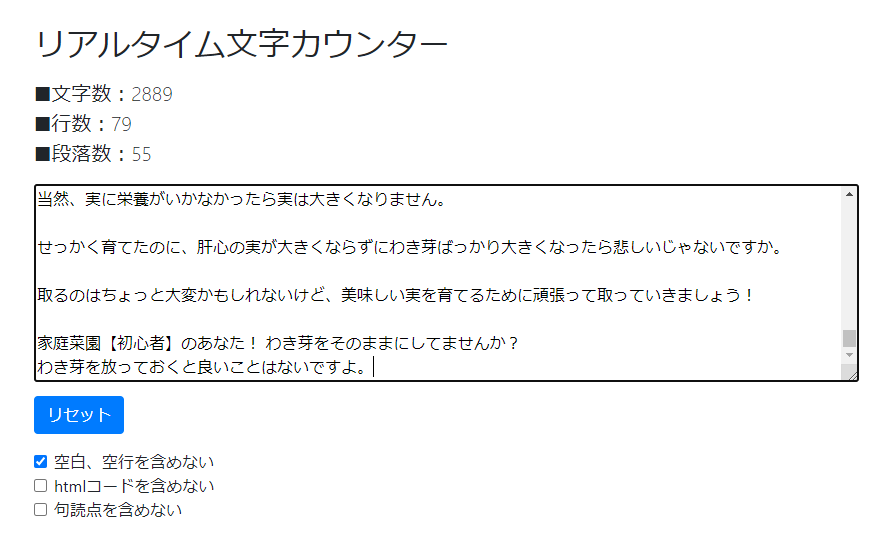 リアルタイムに文字数をカウントするツールです。
リアルタイムに文字数をカウントするツールです。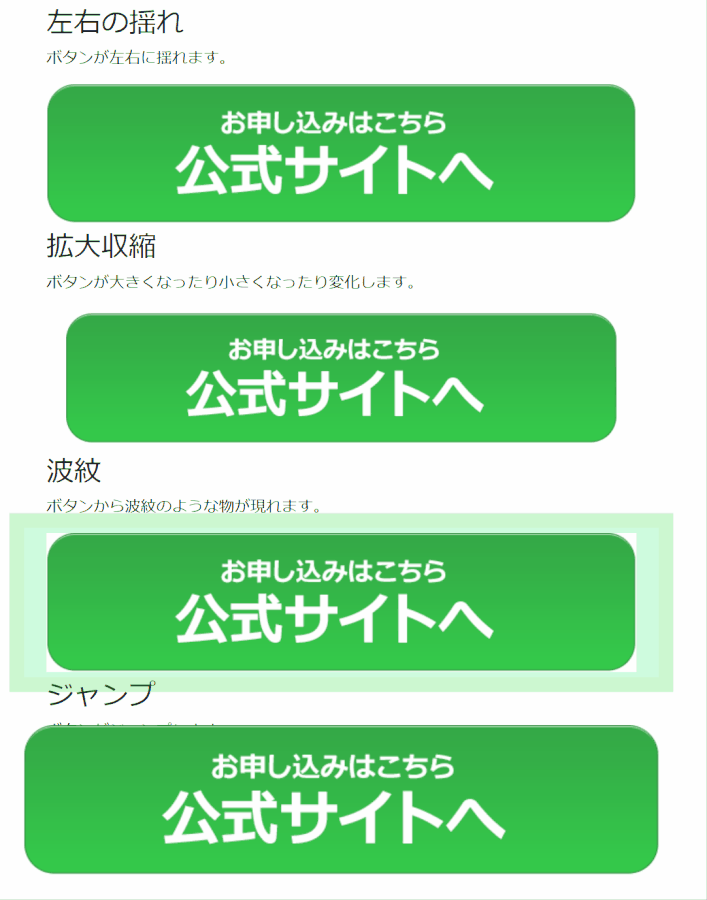 飛んだり、跳ねたり、拡大縮小したりとアニメーションするボタンを簡単に作成するツールです。
飛んだり、跳ねたり、拡大縮小したりとアニメーションするボタンを簡単に作成するツールです。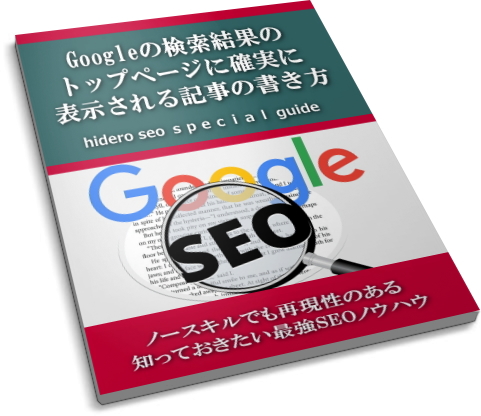
ツールだけあっても、それをどうやって活用したらいいかわからなければ宝の持ち腐れです。
そこでちょっと迷ったのですが、「Googleの検索結果のトップページに確実に表示される記事の書き方」という僕のオリジナルレポートをプレゼントすることにしました。
極々狭い範囲にのみ配布していたレポートなのですが、僕のオリジナルツールとの相性はバッチリで、今回は期間限定で配布することにします。
ノースキルでも再現性のあるノウハウなのですが、正直、作業は少し大変です。でも、僕のオリジナルツールを使うことで、その作業もかなり軽減することができます。
特に、次のような方にはぜひ見てほしいレポートです。
このレポート紹介しているノウハウは、その特性上、手を加えなくても末永く稼いでくれる資産になります。コツコツと記事を増やしていけば、右肩上がりで報酬を増やしていくことができるでしょう。
ノウハウ通りに実践すれば、びっくりするほど簡単に上位表示できるはずです。これまで上位表示させることができなかった人ほど、騙されたと思って実践して欲しいノウハウです。
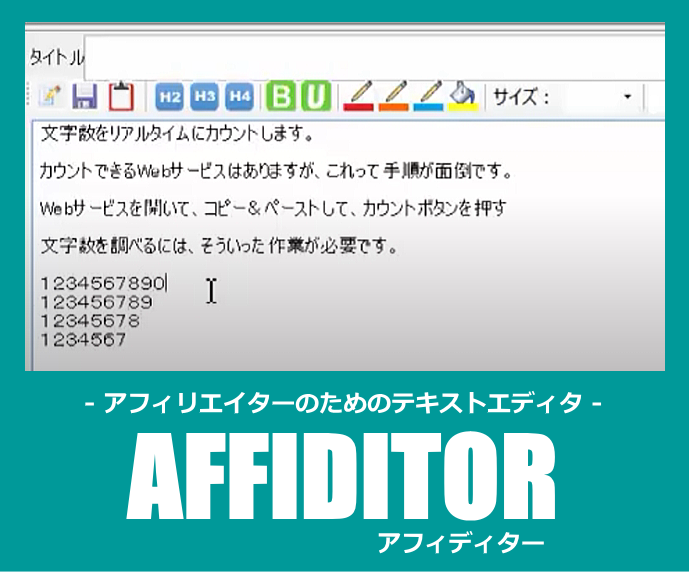
このツールは、ブロガーのためのテキストエディタです。
ブログビジネスを実践していると、必要だけど面倒で複雑な作業がいっぱい発生してきます。このツールは、そんな作業を軽減し、 文字を書くことだけに集中するためのエディタです。
また、作業を開始する際の手間や ファイルの分類、保存など、ちょっとした事だけど、つい手が止まってしまう。
そんなところにも配慮してあります。
思いたったらすぐ作業に入り、好きなときに作業をやめてもOKです。 細切れの時間を有効に利用できるように設計しています。
このツールには、文章を書く際に必要な情報や道具がすべて集約してあります。あちこち彷徨うこともありません。そんな、 書くことを一番に考えたツールです。
僕の実際のブログ運営で、面倒、不便と感じた作業の負担を軽減するために作ったものです。なので、僕がブログ収益化で活用している情報などもふんだんに含まれいます。ツールと情報、あわせて是非お役立てください。
※こちらはWindows向けのツールとなっています。

文字数をリアルタイムにカウントします。
僕のツールサイトでもカウントできるのですが、頻繁に確認したいときはこの手順が面倒だったりします。
「Webサービスサイトを開いて、コピーして、それをペーストして確認する」
文字数を調べるためには、そういった作業が必要です。そして、これで想定していた文字数に足りないと、また書きなおして同じ作業を繰り返します。
それはちょっと面倒なので、記事を書きながらいつでもカウントできるようにエディタ自体にこの機能を付けました。
HTMLタグを除いた文字数を表示する機能や行ごと、タイトル、部分的な文字数をカウントする機

単語を選択して右クリックすると、その単語の類語の一覧が表示されます。
一覧から類語を選ぶと、もともと選択してあった単語を選択した類語に変更することができます。
某メインのサイトをリライトするツールと同じような機能と言った方がわかりやすいでしょうか。
この機能は、リライトするときに重宝する機能です。

このツールを使うと、ファイルの管理と保存が簡単に行えます。
通常だとファイルを保存するのに、
「このファイルは、このフォルダに、こういう名前をつけて保存」
とちょっと面倒です。
このツールでは、 自動的にファイルを保存します。
保存ボタンをクリックする必要もなく、ファイル名を考える必要もありません。文章を書き始めたフォルダに自動的に保存され続けます。
文章を修正するごとに自動的に保存されるので、「保存せずに終了してしたった!」というミスも防ぐことができます。

いろいろなブログを使用していると、それぞれのブログで操作方法が異なり、HTMLタグの入力に手間取ることも多いです。
そこで、まずはこのツールでHTMLタグを挿入し、各ブログではコピーして更新するだけすむようにしました。
また、HTMLタグというのは、結局はあまり多くの種類は使用しません。
例えば、色の装飾もせいぜい3色くらいしか使いません。
それ以上使用すると、ごちゃごちゃとうるさくなります。
そこで、よく使われるものだけをすぐに使えるようにしています。
通常はこれで十分です。
もし、他に必要があるタグはコンボボックスに自由に設定できるようになっています。

HTMLタグを追加したけど「やっぱりいらなかった」ということはよくあることです。
しかし、HTMLタグの削除って結構 面倒なんです。
ちょっと操作を誤ると本文も一緒に消しちゃったりして。
そこで、HTMLタグだけを簡単に削除する機能を加えました。
選択範囲をざっくりと選んで、HTMLタグの削除ボタンをクリックすると、選択範囲中に含まれるすべてのHTMLタグが削除されます。

アフィリエイトリンクや挨拶文など、 定形の文章を簡単に挿入できます。
繰り返し使う同じ文章を毎回書くのはもってのほかですが、どこかからコピーしてくるのも面倒です。
そういう文章はエディタに組み込んでしまってください。
僕の場合は、ここにブログの記事のテンプレートやアドセンスのタグなどを登録しています。

専用のHTMLエディタなどでも、なぜかテーブルのタグだけは面倒なんです。
タグは作ってくれるのですが、<td>タグと</td>タグの隙間に、1つ1つデータを挿入していく必要があります。
細かい作業で、数が多いとちょっとイラッと してきます。
このエディタでは、テーブルのイメージのままデータを入力できます。

作成が完了した文章は、完了ボタンをクリックしてください。
こうすることにより、そのファイルは完了フォルダに移動します。
未完了のファイルと完了したファイルを分けて保 存することにより、TODOとして利用することができます。
また、作成が完了したファイルはバックアップとして利用することもできます。
このところ無料ブログが削除されたという報告をたくさんいただきますので、バックアップ是非とっておきたいところです。
この面倒な作業がボタン1つでできるということです。

ブラウザのお気に入りのようなものですが、いちいちブラウザを起動するのが面倒なのでこの機能をつけました。
ここにはブログ記事を作成するときに必要なサイトを登録しています。例えば、フリーの画像やアイコンを取得できるサイトを登録しています。
僕がよく使うサイトをデフォルト値として設定してあります。
僕が利用するサイトは結構選りすぐられているので参考になると思いますよ。もちろんご自身のお気に入りのサイトを追加、編集することもできます。

よく使うアプリケーションをイッパツで起動できます。
僕はここに画像のキャプチャーツールや ブログへの自動ログインツールなどを登録しています。

以上、僕のオリジナルツールとレポートの紹介でした。
僕のメルマガ講座に登録していただいた方には、これらを全部まとめてプレゼントします。
さらに、メルマガでは、僕が稼げるようになるまでの具体的な内容をステップごとに解説します。
下記フォームより登録してください。